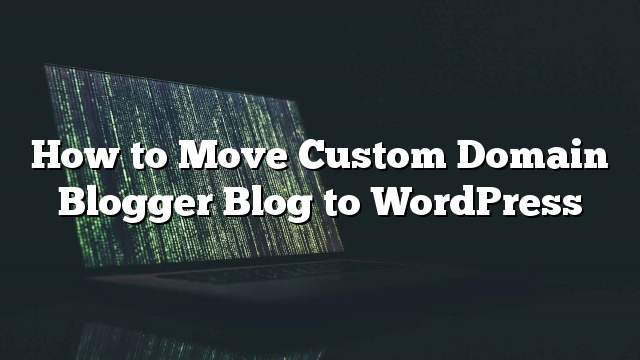No nosso tutorial de migração do Blogger para o WordPress, um de nossos leitores nos pediu o guia passo a passo sobre como mover o site do blogueiro de domínio personalizado para o WordPress. O Blogger permite que você use domínios personalizados de terceiros, bem como domínios do Google com seu blog. Neste artigo, vamos mostrar-lhe como mover blogueiro de domínio personalizado para o WordPress.
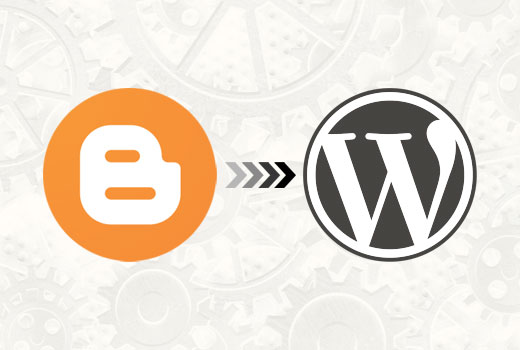
Nota: Se você está procurando mover um blog normal do subdomínio do Blogger para o WordPress
Use apenas este tutorial, se você estiver tentando mover um site do Blogger em um domínio personalizado para o WordPress.
Passo 1: Primeiros passos
Antes de começar, é importante notar que este guia é para o blog de WordPress autônomo hospedado.
Etapa 2: Alterar Configurações de DNS
O Blogger permite que você use qualquer nome de domínio registrado por terceiros. Usuários baseados nos EUA também podem usar um domínio registrado com os Domínios do Google.
Quando você primeiro configurou o domínio apontando para seu blog do Blogger, você foi solicitado a adicionar registros do CNAME e A aos registros DNS do seu domínio. Você precisará excluir esses registros e adicionar as configurações de DNS do seu host do WordPress.
Você pode obter configurações de DNS exigidas pelo seu provedor de hospedagem do WordPress a partir de seus sites de documentação ou suporte. Um servidor de nomes de DNS típico parece algo assim:
NS1.Bluehost.com
NS2.Bluehost.com
Neste guia, mostraremos como atualizar as configurações de DNS em Godaddy. Se você registrou seu domínio com algum outro registrador, não se preocupe. As configurações básicas são iguais em todos os registradores de domínio.
Importante: As mudanças de DNS podem levar qualquer lugar entre algumas horas para um ou até dois dias para se propagar completamente. Durante esse período, você pode acessar seu blog do Blogger entrando em sua conta.
Alterando Configurações de DNS no GoDaddy
Faça login na sua conta Godaddy e clique no botão gerenciar ao lado de domínios. Clique no ícone de engrenagem ao lado do seu domínio e selecione gerenciar DNS.
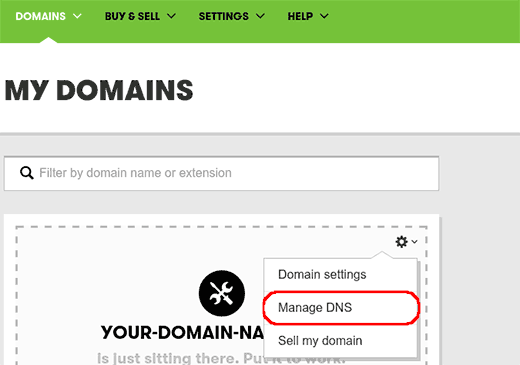
Você verá sua página de informações de domínio. Em seguida, você precisa clicar no Arquivo de Zona DNS. Aqui é onde todos os registros de nível de DNS para seu domínio são armazenados.
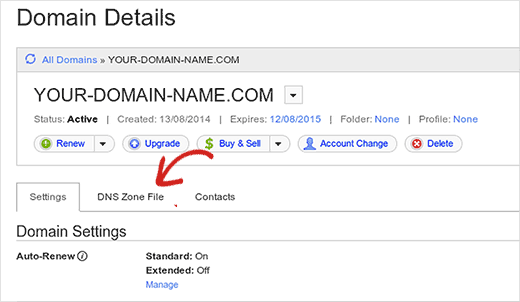
Na página do Arquivo de Zona de DNS, você precisa localizar os alias de registro A e CNAME que você adicionou para seu blog do Blogger e exclua-os. Clique no botão Salvar alterações para aplicar suas alterações.
O próximo passo é configurar servidores de nomes para o seu fornecedor de hospedagem do WordPress. Volte para gerenciar a página de DNS para o seu domínio e depois clique em gerenciar na seção de namservers.

Na próxima página você precisa clicar em personalizado e, em seguida, clicar em editar o link de servidores de nomes para adicionar seus novos servidores de nomes de hosts do WordPress.
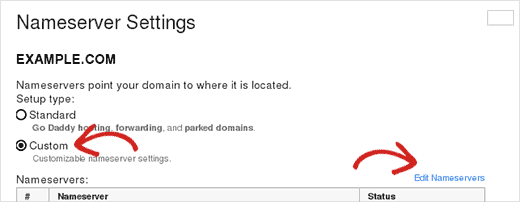
Clique no botão Salvar para fazer suas alterações de DNS entrarem ao vivo.
Etapa 3: remover redirecionamento
O endereço original do blogspot.com do blog do Bloggger está redirecionando usuários para seu domínio personalizado. Uma vez que mudamos as configurações de domínio, precisamos remover isso do Blogger também.
Basta fazer login na sua conta do Blogger e ir para Configurações »Básicas página. Sob a seção de publicação, clique no ícone de cruz para cancelar o redirecionamento.
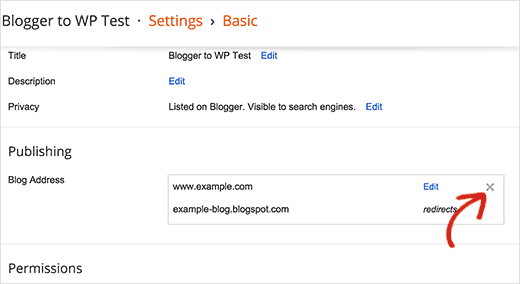
Passo 4: instalar o WordPress
Se o DNS do seu domínio se propagou agora, agora você pode instalar o WordPress no seu provedor de hospedagem.
Se o seu domínio estiver registrado em um serviço de terceiros diferente do seu host, você precisará adicionar a hospedagem para o domínio. Por exemplo, no BlueHost, você adicionará seu domínio como um domínio Addon através do cPanel, a menos que seja o domínio principal em sua conta.
Depois de adicionar domínio ao seu novo host, o próximo passo é instalar o WordPress. Siga as instruções em nosso tutorial completo de instalação do WordPress.
Após a instalação bem sucedida do WordPress em seu domínio personalizado, você estará pronto para importar conteúdo do seu blog do Blogger.
Etapa 5: exportar conteúdo do Blogger
Antes de poder importar conteúdo para o WordPress, primeiro você precisa exportá-lo do seu blog do Blogger.
O Blogger permite exportar conteúdo em um arquivo XML.
Faça login no seu Blogger e visite Configurações »Outros página. Sob as ferramentas do blog, clique no link Exportar Blog.
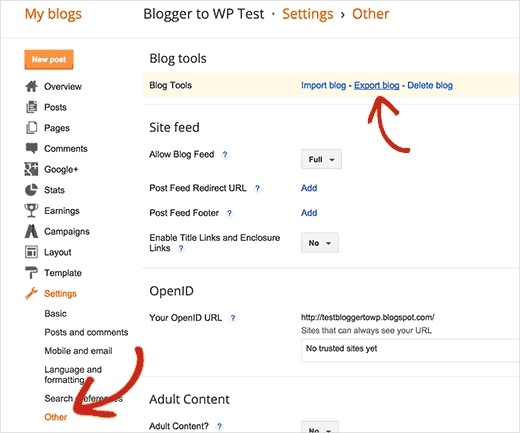
Isso exibirá um popup onde você precisa clicar no botão Download do Blog.
Dependendo do tamanho do arquivo, pode levar alguns segundos ou alguns minutos. Depois de ter seus dados, é hora de importá-lo para o seu site WordPress.
Passo 6: Importar Blogger Blog para o WordPress
Entre na sua área de administração do WordPress e visite Ferramentas »Importação página. Lá você verá uma lista de importadores para diferentes serviços. Você precisa clicar no Blogger para instalar o importador do Blogger.
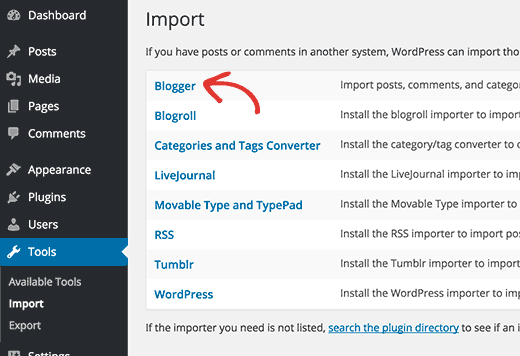
Isso exibirá um popup onde você precisa clicar no botão Insall. O WordPress agora baixará e instalará o plugin do Blogger Importador para você. Uma vez que termine de instalar o plugin, você precisa clicar no link Ativar Plugin e Executar o Importador para continuar.
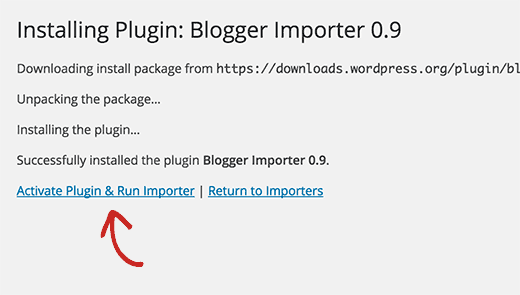
Na tela Importar Blogger, o WordPress pedirá que você carregue o arquivo XML. Basta clicar no botão escolher arquivo e carregar o arquivo XML que você baixou anteriormente. Clique no botão Carregar arquivo e importar para continuar.
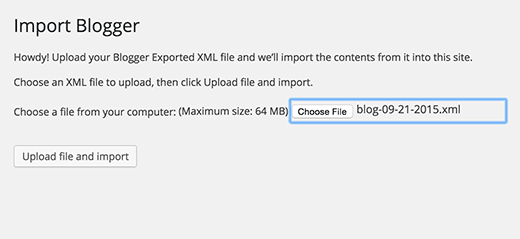
O WordPress agora importará suas postagens de blogger do blogger, uma vez que for concluído, você será solicitado a atribuir um autor às postagens importadas. Você pode atribuir suas postagens de blogger a um autor existente ou criar uma nova.
Parabéns! Você importou com sucesso seu blog do Blogger para o WordPress. No entanto, você ainda precisa se certificar de que não perde nenhum rankings de pesquisa e que os visitantes do seu antigo blog podem aterrar facilmente para o mesmo conteúdo no seu novo site com WordPress.
Etapa 7: Configurar Permalinks
O WordPress vem com um recurso que permite que você configure a estrutura de URL amigável para SEO. No entanto, como você está importando conteúdo do Blogger, você deseja que sua estrutura de URL seja tão próxima da estrutura de URL do Blogger quanto possível. Para definir permalinks você precisa ir para Configurações »Permalinks e colar isto no campo de estrutura personalizada:
/%year%/%monthnum%/%postname%.html
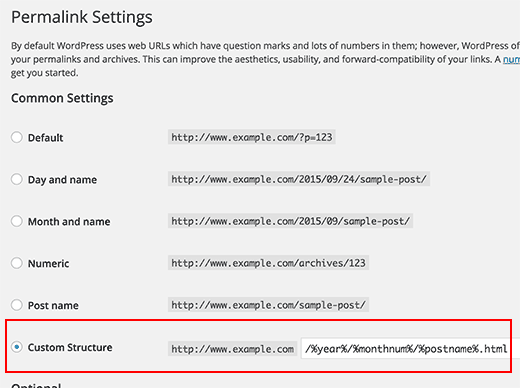
Setp 8: redirecionamentos de instalação de alimentação
Você redirecionou com sucesso o seu blog do Blogger para o WordPress. No entanto, os usuários que se inscreveram no feed RSS do Blogger deixarão de receber atualizações.
Você precisa redirecionar pedidos de feed para seus feeds do WordPress. Isso pode ser facilmente alcançado editando o arquivo .htaccess na pasta raiz do site do WordPress. Se você não encontrar seu arquivo .htaccess, consulte este tutorial.
Comece conectando-se ao seu site WordPress usando um cliente FTP. Você precisará habilitar a opção ‘Mostrar arquivos ocultos’ em suas configurações de cliente de FTP. Se você estiver usando Filezilla, você encontrará esta opção no menu Servidor.
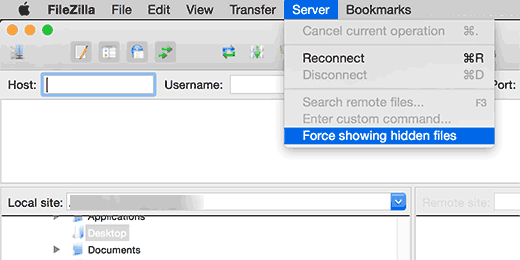
Uma vez que você está conectado ao seu site, você encontrará o arquivo .htaccess no diretório raiz do site do WordPress. Você precisa editar este arquivo e cole o seguinte código antes de qualquer outro código no arquivo.
RewriteEngine on RewriteRule atom.xml / feed? [L, R = 301] RewriteRule rss.xml / feed? [L, R = 301] RewriteRule ^ feeds / posts /?.*$ / feed? [L, R = 301] RewriteRule ^ feeds / comments /?.*$ / comments / feed? [L, R = 301]
Salve suas alterações e faça o upload do arquivo .htaccess para o servidor. Seus assinantes de feed do Blogger serão agora redirecionados para o feed do site do WordPress.